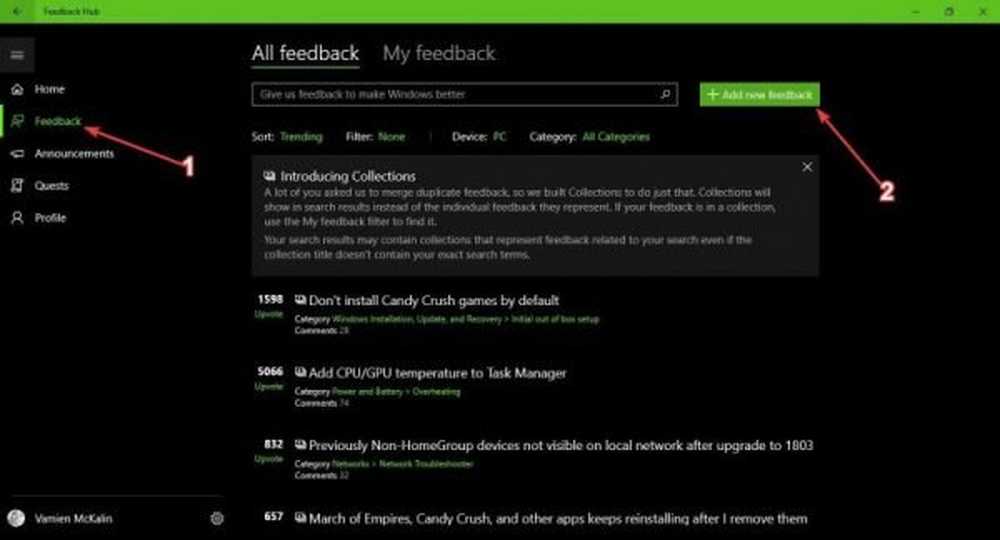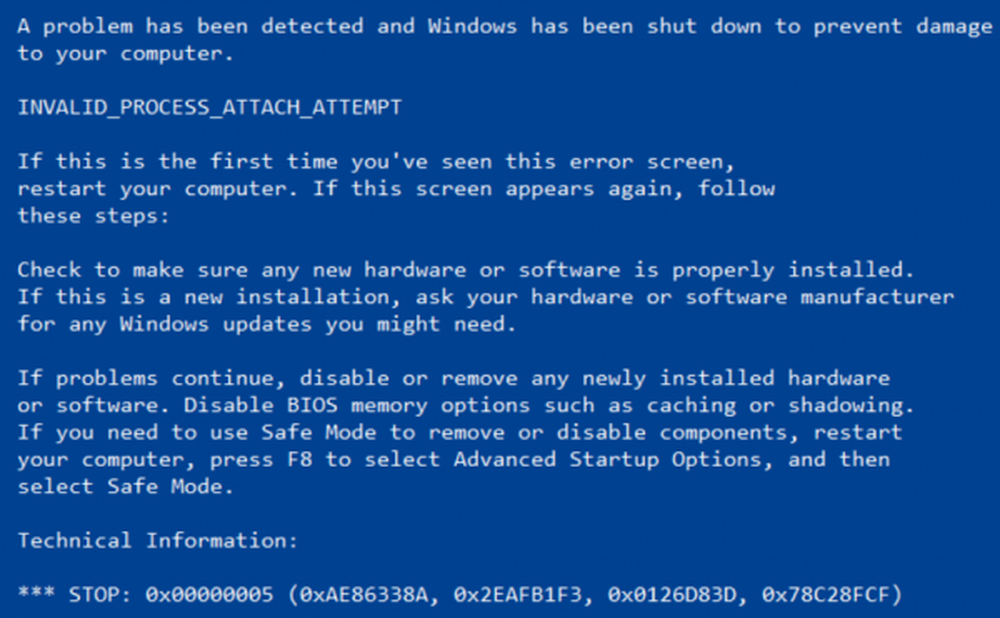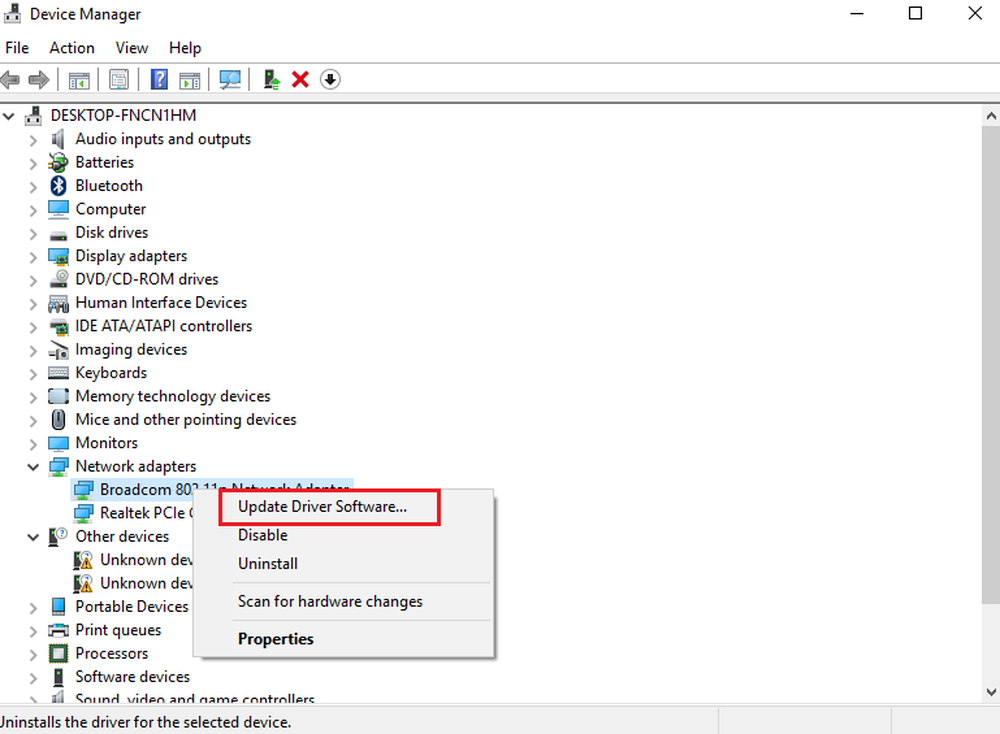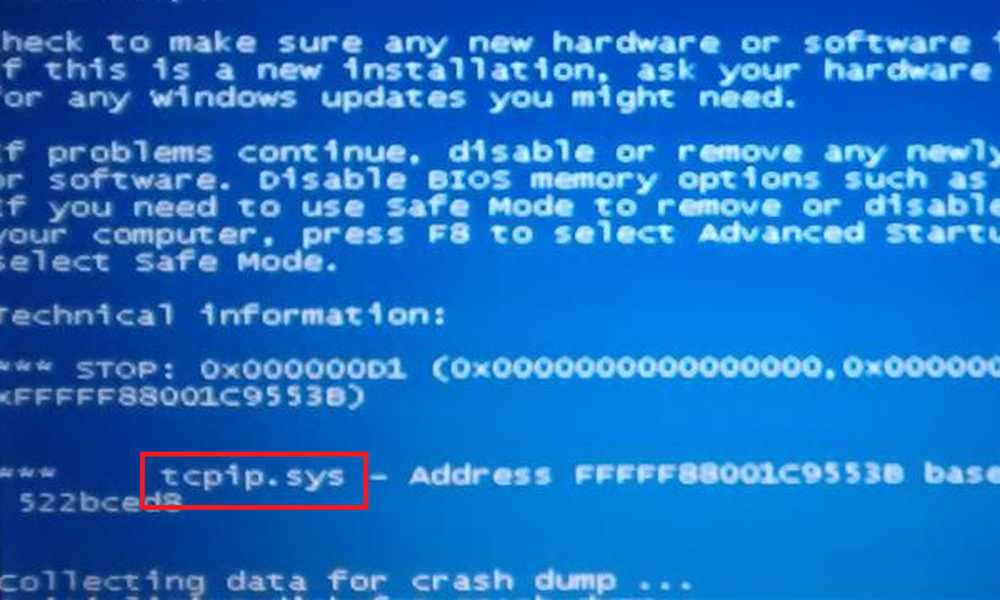Comment corriger les erreurs les plus courantes de mise à niveau et d'installation de Windows 10

Correction des erreurs d'installation de Windows 10
Alors que certaines de ces erreurs peuvent être explicites ou fournir des liens vers une solution, d'autres peuvent être obscures; vous êtes souvent laissé perplexe. Je ferai de mon mieux pour expliquer ce qui se passe et ce que vous pouvez essayer pour résoudre le problème..
Il va sans dire que je ne pourrai pas couvrir TOUS les problèmes que vous pourriez rencontrer. Si je ne répertorie pas le problème que vous rencontrez, n'hésitez pas à le poster sur notre forum de discussion gratuit sur Windows 10 - Windows10Forum.com.
Impossible de mettre à jour la partition réservée au système
Cette erreur s’avère être une véritable star. La partition réservée système a été introduite pour la première fois dans Windows Vista pour permettre une récupération essentielle du système. Les fonctions typiques incluent l'accès à l'environnement de récupération, où les utilisateurs peuvent effectuer des tâches de base, telles que la réparation au démarrage, les diagnostics de la mémoire, accéder à l'invite de commande et restaurer une image système. Le problème avec la partition réservée système sur les anciennes versions de Windows est qu’elle a tendance à être petite, généralement entre 100 et 300 Mo. Windows 10 inclut davantage de fonctionnalités, exigeant que la partition réservée par le système soit comprise entre 500 et 600 Mo.
Les utilisateurs peuvent résoudre cette erreur en redimensionnant la partition elle-même. consultez notre article précédent pour obtenir des instructions.
Carte vidéo ou carte graphique incompatibles
Consultez le site Web du fabricant pour connaître l'état de votre carte vidéo. Avant la mise à niveau, installez les derniers pilotes disponibles (Windows 7, Windows 8.1, etc.). Si aucun pilote n'est disponible ou aucune option de support technique fournie par le fabricant, cela signifie probablement que l'état de la carte graphique est proche de celui de la fin de vie, ce qui limite le niveau de assistance que le fabricant peut fournir. Dans ce cas, la meilleure option consiste à acheter une nouvelle carte vidéo. Je sais, pas un bon choix, désolé d'être porteur de mauvaises nouvelles.
Si vous avez installé une nouvelle carte vidéo sans désinstaller l'ancienne, vous devrez peut-être réinstaller l'ancienne, puis la désinstaller correctement via le Gestionnaire de périphériques..
Appuyez sur la touche Windows + R puis type: devmgmt.msc, expand Adaptateurs d'affichage. Cliquez avec le bouton droit sur la carte graphique répertoriée, puis cliquez sur Désinstaller.
Erreur 0xC1900101-0x20017
Erreur 0xC1900101-0x20017 peut se produire si votre enregistrement de démarrage principal est corrompu. Le MBR contient les informations de démarrage du système d'exploitation. Les utilisateurs peuvent essayer d’utiliser leur support d’installation Windows 7 ou Windows 8 / 8.1 pour effectuer une réparation du système. Si la réparation du système ne fonctionne pas, sauvegardez vos fichiers personnels, puis effectuez une nouvelle installation est probablement préférable..
- Insérez le disque d’installation de Windows 7 ou Windows 8 dans le lecteur, puis démarrez l’ordinateur..
- Appuyez sur une touche lorsque le message indiquant Appuyez sur n'importe quelle touche pour démarrer à partir d'un CD ou d'un DVD. apparaît.
- Sélectionnez une langue, une heure, une devise et un clavier ou une autre méthode de saisie, puis cliquez sur Suivant..
- Cliquez sur Réparer votre ordinateur.
- Cliquez sur le système d'exploitation que vous souhaitez réparer, puis sur Suivant..
- Dans la boîte de dialogue Options de récupération système, cliquez sur Invite de commandes..
- Tapez BOOTREC / FIXMBR, puis appuyez sur Entrée..
- Tapez BOOTREC / FIXBOOT, puis appuyez sur Entrée..
- Tapez Drive: \ boot \ Bootsect.exe / NT60 All, puis appuyez sur ENTRÉE.
L'installation a échoué dans la phase SECOND_BOOT avec une erreur pendant MIGRATE_DATA
L'utilisation d'un nom d'ordinateur inhabituel peut également affecter le comportement de l'installation de Windows. Si vous utilisez un compte avec un nom tel que USER, ACCOUNT ou SYSTEM, changez-le en un nom d'utilisateur classique tel que John ou Maggy. Assurez-vous que le nom de votre machine est simple, sans points, traits d'union ou tirets et utilisez au moins huit caractères. Désinstallez votre utilitaire antivirus et tout autre logiciel de sécurité tel que les pare-feu, puis redémarrez le programme d'installation. Les dossiers personnels redirigés sur des partitions ou des lecteurs différents peuvent provoquer l'erreur. La restauration de dossiers tels que Documents, Musique, Public vers leur emplacement d'origine sur le lecteur système peut résoudre ce problème.
WindowsUpdate_8007002C, WindowsUpdate_dt000, 0x80072ee7, 80070005, 80240020, 80246007, 80070004 ou une erreur similaire
Si vous lancez la configuration à l'aide de Windows Update, des erreurs telles que ci-dessus peuvent se produire pour plusieurs raisons. Parfois, redémarrer votre ordinateur à quelques reprises peut le réparer. La suppression du logiciel de sécurité peut également aider. Si ces solutions de base ne fonctionnent pas, il est possible que votre dossier de distribution de logiciels présente un problème..
Appuyez sur la touche Windows + R, type: appwiz.cpl puis appuyez sur Entrée. Rechercher dépannage puis le lance. Sous Système et sécurité, lancement Résoudre les problèmes avec Windows Update puis suivez l'assistant à l'écran.
Si cela ne résout pas le problème, exécutez-le plusieurs fois, puis réessayez. Si le problème persiste, essayez de modifier manuellement le dossier de distribution de logiciels. Si ces instructions s'avèrent trop cryptiques ou difficiles à essayer, passez à l'aide de l'outil de création de support ou de l'ISO pour la mise à niveau..
- Appuyez sur les touches Windows + X sur le clavier, puis sélectionnez «Invite de commande (Admin)» dans le menu..
- Désactiver les services suivants: Windows Update Services, Cryptographic, BITS et MSI Installer. Tapez chaque commande puis appuyez sur Entrée.
net stop wuauserv
net stop cryptSvc
bits d'arrêt nets
net stop msiserver
- Continuer à renommer le Distribution de logiciels et Catroot2 dossier. Tapez chaque commande puis appuyez sur Entrée.
ren C: \ Windows \ SoftwareDistribution SoftwareDistribution.old
ren C: \ Windows \ System32 \ catroot2 Catroot2.old
- Redémarrez chacun des services désactivés précédemment: Windows Update Services, Cryptographic, BITS et MSI Installer. Tapez chaque commande puis appuyez sur Entrée.
net start wuauserv
net start cryptSvc
bits de départ nets
net start msiserver
Quittez l'invite de commande, puis redémarrez votre ordinateur. Essayez de recommencer l'installation.
Un pilote multimédia dont votre ordinateur a besoin
Si vous effectuez l'installation à partir d'un DVD ou d'un support USB, les fichiers d'installation peuvent être corrompus. Le fichier ISO utilisé pour créer le support d'installation est peut-être également corrompu. Vous pouvez essayer de démarrer le support d'installation sur un ordinateur de secours en état de fonctionnement pour isoler le problème. Si le message d'erreur se produit, vous pouvez essayer de télécharger à nouveau l'ISO puis de recréer le support d'installation..
Assistant de mise à niveau Windows 10 bloqué à 99% ou divers pourcentages
La plupart des utilisateurs utiliseront Windows Update pour effectuer une mise à niveau vers Windows 10. L'assistant de mise à niveau risque de ne plus répondre à un moment donné. Selon Microsoft, il s'agit d'un comportement normal.
Nous sommes conscients qu'un ensemble d'utilisateurs signalent une mise à niveau lente ou apparemment bloquée lors d'une tentative de mise à niveau vers Windows 10 ou d'une version à l'autre entre plusieurs versions de Windows 10. Le processus de mise à niveau prend généralement 90 minutes ou moins, mais il existe un très petit sous-ensemble de PC, généralement des périphériques plus anciens ou plus lents, pour lesquels le processus de mise à niveau peut prendre plus de temps que d'habitude. Cette situation n'est pas liée à un outil de mise à niveau particulier et s'est avérée se produire avec l'Assistant de mise à niveau Windows 10, l'outil de création de support, le support USB et le support ISO..
Dans ces cas, même si le pourcentage de progression semble bloqué, la mise à niveau est toujours en cours d'exécution. Un message d'erreur doit être affiché en cas d'échec réel. Annuler et essayer d'autres méthodes est peu susceptible d'améliorer l'expérience et réinitialisera les progrès de mise à niveau réalisés.
Nous recommandons à l'utilisateur d'attendre la fin de la mise à niveau avant de prendre d'autres mesures. Les utilisateurs peuvent continuer à travailler normalement pendant la mise à niveau. Un délai d'une journée serait très inhabituel, mais nous recommandons aux utilisateurs d'attendre aussi longtemps que la mise à niveau soit terminée ou de confirmer l'existence d'un problème. À ce moment-là, les utilisateurs doivent contacter le support technique Microsoft ou se rendre dans un magasin Microsoft Store afin que nous puissions résoudre les problèmes liés au PC..
Via Microsoft.com
Cela dit, si vous ne pouvez pas attendre un jour pour une éventuelle défaillance, fermez l'Assistant, redémarrez votre ordinateur, puis essayez les solutions suivantes:
Désactivez votre antivirus et tout autre logiciel de sécurité tel que votre pare-feu. Ouvrez le lecteur C: \, parcourez le dossier $ FENÊTRES. ~ BT puis double-cliquez sur Setup pour reprendre l’installation. Si $ WINDOWS. ~ BT n'est pas disponible, activez l'option Afficher les fichiers et dossiers cachés, puis réessayez. Si vous ne le voyez toujours pas, utilisez l’outil de création de support ou le fichier ISO..
Le programme d'installation de Windows 10 demande une clé de produit
Si vous profitez de l'offre de mise à niveau gratuite, qui expirera bientôt en fonction du moment où vous lisez ceci; votre version qualifiante Windows 7 ou Windows 8 doit être activée. S'il n'est pas activé, vous devrez le faire avant de pouvoir démarrer l'installation. Si vous ne savez pas si votre licence Windows est valide, vous pouvez consulter nos forums pour obtenir de l'aide pour la validation de votre licence. Assurez-vous également de passer à la bonne édition..
- Windows 7 Édition Familiale, Familiale Basique, Familiale Premium, Premium 8.0, Windows 8.1 Core doit installer Windows 10 Édition Familiale
- Windows 7 Professionnel, Windows 7 Édition Intégrale, Windows 8.0 Pro, Windows 8.1 Pro doit installer Windows 10 Pro
- Windows 7 - cliquez sur Démarrer> cliquez avec le bouton droit de la souris sur Ordinateur> cliquez sur Propriétés, puis regardez sous l'édition Windows..
- Windows 8 ou Windows 8.1 - appuyez sur les touches Windows + X> cliquez sur Système, puis regardez sous l'édition Windows..
Si vous avez acheté une licence pour Windows 10, vous pouvez récupérer votre clé de produit, située sur une carte située dans la boîte du produit physique Windows 10. Si vous avez acheté votre licence Windows 10 en ligne, vous devez l'envoyer par courrier électronique lors de votre achat. Vérifiez votre dossier de courrier indésirable ou connectez-vous à votre compte Microsoft, puis récupérez la clé de produit.
Configuration de Windows 10 en boucle de redémarrage continu
Si votre installation de Windows 10 continue de redémarrer sans passer à des phases telles que l'expérience immédiate, des anomalies peuvent se produire..
- Éteignez l'ordinateur. Débranchez-le de la prise de courant, puis attendez 30 minutes à 1 heure..
- Si vous utilisez un ordinateur portable, retirez la batterie si l'option est disponible.
- Déconnectez-vous d'Internet (débranchez Ethernet ou désactivez le Wi-Fi).
- Rebranchez le système, restez déconnecté d'Internet puis démarrez l'ordinateur..
- Une des deux choses peut se produire: l'installation de Windows 10 peut revenir à votre version précédente de Windows ou terminer l'installation.
- Si la configuration est terminée et que le bureau peut cliquer sur Démarrer et lancer des programmes, continuez pour vous reconnecter à Internet..
- Si le programme d'installation annule, essayez de mettre à niveau manuellement à l'aide de l'outil de création de support ou du fichier ISO..
Quelque chose s'est passé - Nous ne pourrions pas dire si votre PC est prêt à continuer l'installation de Windows 10. Essayez de redémarrer le programme d'installation.
Une combinaison de facteurs pourrait être en jeu ici. Commencez par désinstaller l'utilitaire antivirus et désactivez tout autre logiciel de sécurité tel qu'un logiciel pare-feu. Si des périphériques non essentiels sont connectés à votre système, déconnectez-les également. Il suffit de garder votre souris et votre clavier connectés. Si vous utilisez Windows 8, exécutez la commande suivante, puis redémarrez le programme d'installation..
Appuyez sur les touches Windows + X, cliquez sur Invite de commandes (Admin), puis tapez la commande suivante:
rundll32.exe pnpclean.dll, RunDLL_PnpClean / DRIVERS / MAXCLEAN
Appuyez sur Entrée sur votre clavier, quittez l'invite de commande puis redémarrez.
Il existe de nombreux autres messages d'erreur d'installation que les utilisateurs peuvent rencontrer lors d'une tentative d'installation de Windows 10. Si aucune des solutions ci-dessus ne vous aide à surmonter un échec d'installation, sautez sur nos forums et informez-nous davantage à ce sujet. Vous pouvez également consulter notre article sur la résolution des problèmes après l’installation de Windows 10..